电脑声音小怎么办
1、使用鼠标右键单击电脑桌面右下角的声音图标,在弹出的菜单中选择“播放设备”选项。在其中点击选中“扬声器”,然后点击下方的“属性”按钮。
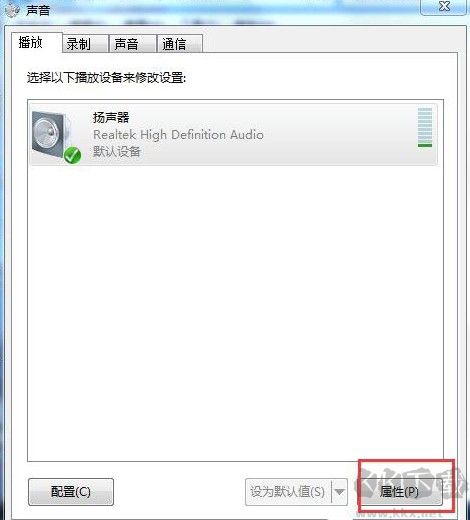
2、在弹出的扬声器属性设置窗口中点击切换到“级别”选项卡,在其中将所有声音设置选项全部调整到最高的100,然后点击“确定”按钮就可以了。
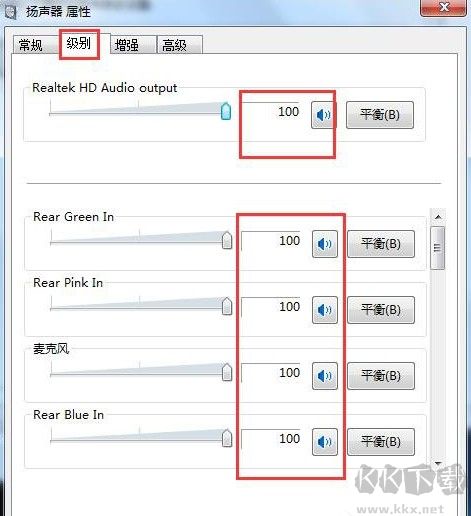
3、之后点击切换到“增强”选项卡,在下方列表中找到“均衡器”并选中,然后点击下方的设置按钮。
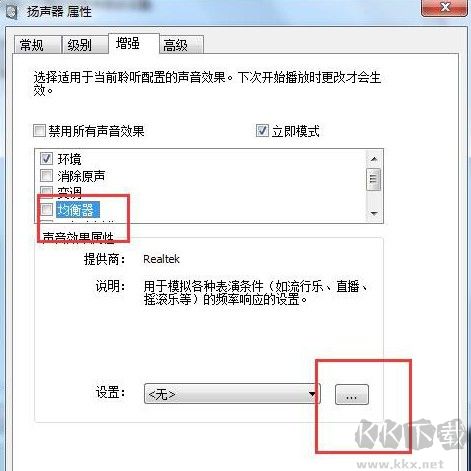
4、在均衡器设置界面中适当调整右边的小滑块也可以提高声音大小,不过会对音质有一些影响。
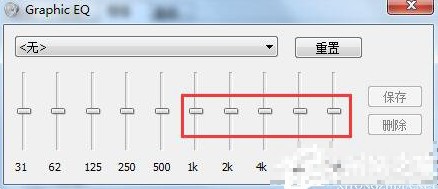
5、这一切调节完成,点击这些设置页面的确定按钮,保存我们刚才的所有的设置,最后重启电脑就可以了。
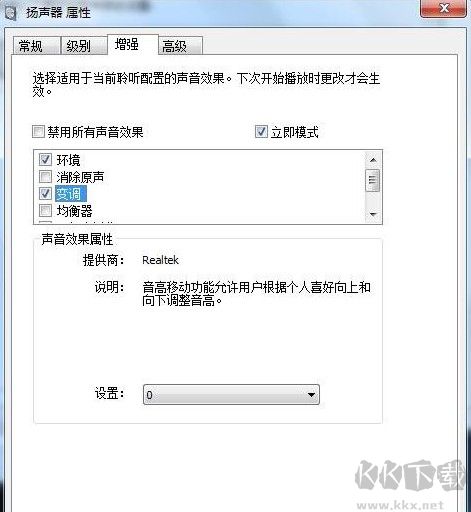
以上就是关于电脑声音小怎么办的全部内容,如果你在将电脑音量调到最大后还是感觉声音太小,可以参考上面的方法来进行设置哦!
